CashflowPro Online
Boeken in CashflowPro Online doet u door een journaalpost te maken, of door bankmutaties in te lezen. In deze instructie wordt uitgelegd hoe een journaalpost aangemaakt kan worden.
Beginnen met journaliseren
Om te beginnen met het aanleggen van een journaalpost gaat u in het menu naar:
Boekhouding
Journaalpost – Aanleggen
Dagboek kiezen
Selecteer het dagboek waarin u de journaalpost wilt aanleggen.
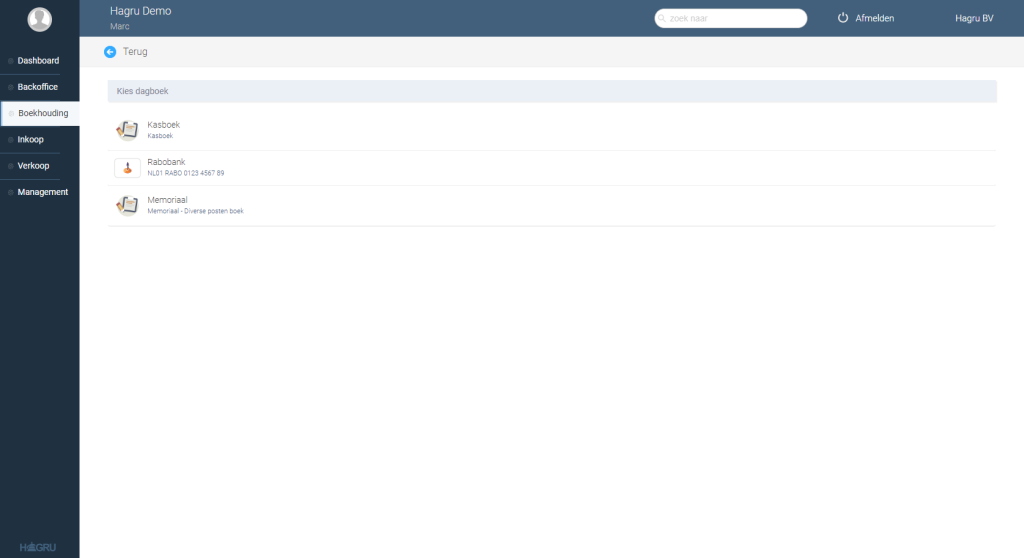
Eindsaldo ingeven
Nadat er een bankboek gekozen is, wordt er een pop-up getoond waarin het beginsaldo van de gekozen rekening wordt getoond en waar het eindsaldo kan worden ingegeven.
Op basis van het beginsaldo en ingegeven eindsaldo, zal automatisch bepaald worden welk bedrag er in de journaalpost afgeboekt moet worden.
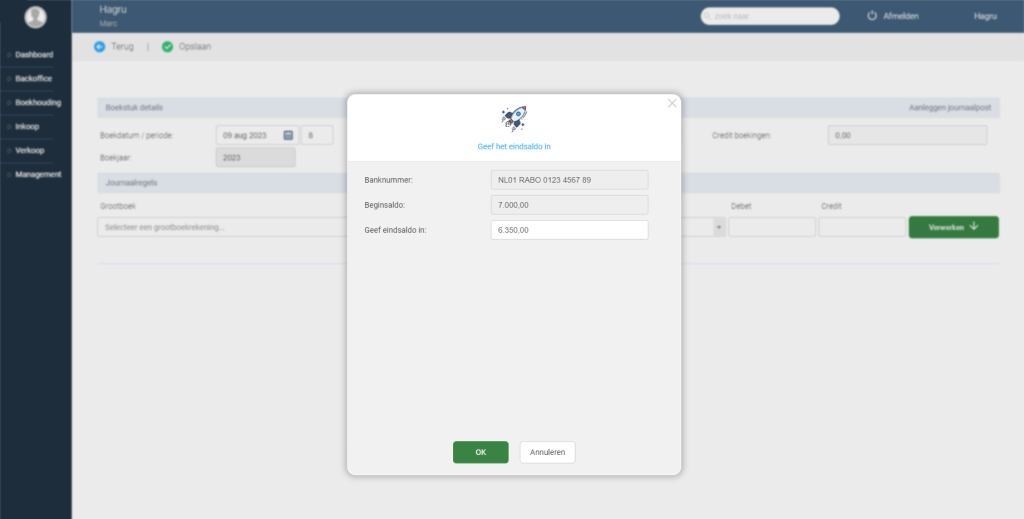
Een boeking maken
De journaalpost kan eenvoudig aangemaakt worden in het onderstaande scherm:
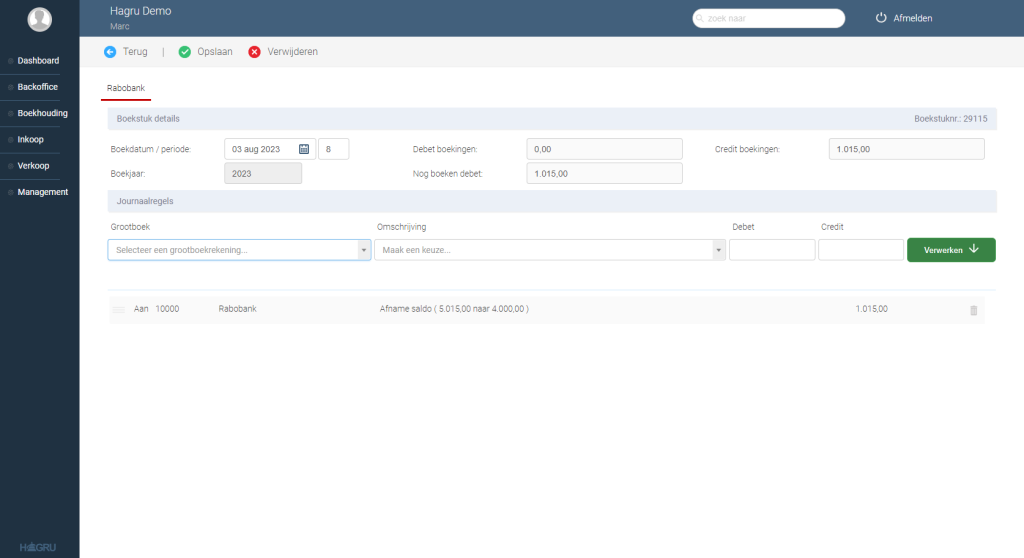
Op basis van het geselecteerde dagboek en het ingegeven eindsaldo, zal de eerste boekingsregel al automatisch worden toegevoegd. De journaalpost kan nu verder opgebouwd worden.
- Selecteer de gewenste grootboekrekening
- Geef een omschrijving in die hoort bij de boekingsregel. Kies een omschrijving die logisch is, zodat u direct overzichtelijk heeft wat er geboekt is wanneer u overzichten maakt.
- In de velden Debet of Credit voert u het bedrag in dat bij de boekingsregel hoort. Dit bedrag hoeft niet gelijk te zijn aan het te boeken bedrag, omdat u de journaalpost uit verschillende boekingsregels kunt laten bestaan.
- Is de boekingsregel afgerond, dan klikt u op de knop Verwerken om de boekingsregel toe te voegen aan de journaalpost.
Bovenstaande stappen kunt u herhalen totdat de journaalpost gereed en in evenwicht is. Het nog te boeken bedrag staat in dat geval op 0,00.
Als de journaalpost volledig in evenwicht is, klikt u bovenin het scherm op Opslaan om de journaalpost in uw administratie te verwerken.
| Btw Is een gekozen grootboekrekening gekenmerkt als btw-rekening, dan zullen de btw-gegevens zoals ze bij de grootboekrekening zijn ingesteld, automatisch overgenomen worden bij de boekingsregel. Dit wordt als volgt getoond bij de boekingsregel: Wilt u de btw-gegevens wijzigen, klik dan op de btw-gegevens en selecteer de juiste btw-code of het juiste btw-kenmerk. Btw bedrag wijzigen Wilt u het btw-bedrag bij een boekingsregel wijzigen, klik dan in de boekingsregel met de rechtermuisknop op het btw-bedrag. Er wordt een pop-up geopend waar het btw-bedrag aangepast kan worden. |
| Kostenplaatsen Is een gekozen grootboekrekening gekenmerkt als kostenplaatsrekening, dan kan de juiste kostenplaats geselecteerd worden door te klikken op de knop ‘Selecteer kostenplaats’. Meer informatie over het aanmaken van kostenplaatsen kunt u vinden in onze instructie Kostenplaatsen aanmaken. |
Veelgestelde vragen
Als het beginsaldo niet aansluit, dan zal de oorzaak hiervoor liggen in de eerdere boekingen op de gekoppelde grootboekrekening. Omdat wij niet bekend zijn met uw administratie, kunnen wij een dergelijk verschil niet verklaren. We willen u adviseren de mutaties op de betreffende grootboekrekening te controleren.
Selecteer de betreffende boekingsregel om deze te corrigeren of klik op het prullenbakje achter de boekingsregel om de regel te verwijderen.
1) Ga naar Boekhouding – Verslaglegging-Journaalposten
2) Maak een selectie op het boekstuknummer dat u wilt corrigeren
3) Klik op een regel in het resultaat om de boekstukinformatie te openen
4) Klik bovenin het scherm op de knop ‘Bewerken’
5) Voer de gewenste correctie door
6) Selecteer de regel waarvan u de grootboekrekening wilt wijzigen
7) Selecteer de juiste grootboekrekening
8) Klik op ‘Verwerken’
9) Klik op ‘Opslaan’
